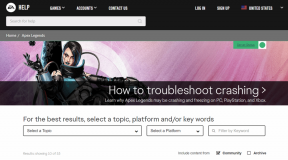[RÉSOLU] ERR_QUIC_PROTOCOL_ERROR dans Chrome
Divers / / November 28, 2021
Si vous rencontrez l'erreur Cette page Web n'est pas disponible avec le code d'erreur ERR_QUIC_PROTOCOL_ERROR alors vous êtes au bon endroit car nous allons voir aujourd'hui comment résoudre ce problème. Cette erreur vous empêchera de visiter la page Web ci-dessus et d'autres sites Web ne semblent pas non plus se charger. Malheureusement, la cause réelle de cette erreur n'est toujours pas connue, mais il existe quelques correctifs que vous pouvez essayer pour résoudre cette erreur. Quoi qu'il en soit, sans perdre de temps, voyons comment corriger cette erreur.
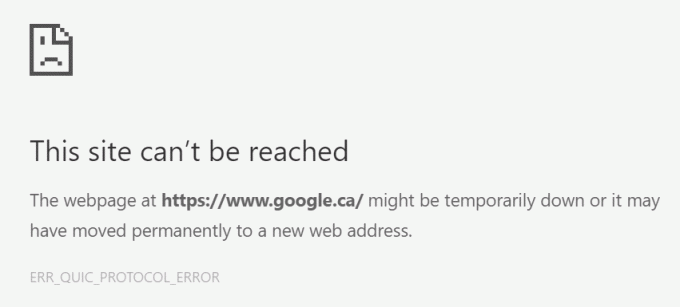
Contenu
- [RÉSOLU] ERR_QUIC_PROTOCOL_ERROR dans Chrome
- Méthode 1: Désactiver le protocole QUIC expérimental
- Méthode 2: désactiver les extensions Chrome indésirables
- Méthode 3: Décochez Proxy
- Méthode 4: désactiver temporairement le pare-feu
[RÉSOLU] ERR_QUIC_PROTOCOL_ERROR dans Chrome
Assurez-vous de créer un point de restauration juste au cas où quelque chose ne va pas.
Méthode 1: Désactiver le protocole QUIC expérimental
1. Ouvrez Google Chrome et tapez chrome://drapeaux et appuyez sur Entrée pour ouvrir Les paramètres.
2. Faites défiler vers le bas et trouvez Protocole expérimental QUIC.
![Désactiver le protocole QUIC expérimental | [RÉSOLU] ERR_QUIC_PROTOCOL_ERROR dans Chrome](/f/e9b4ae0b64de8327036d9d3602dbfd81.png)
3. Ensuite, assurez-vous qu'il est défini sur désactiver.
4. Redémarrez votre navigateur et vous pourrez peut-être Corrigez ERR_QUIC_PROTOCOL_ERROR dans Chrome.
Méthode 2: désactiver les extensions Chrome indésirables
Les extensions sont une fonctionnalité très utile dans Chrome pour étendre ses fonctionnalités, mais vous devez savoir que ces extensions utilisent des ressources système lorsqu'elles s'exécutent en arrière-plan. En bref, même si l'extension particulière n'est pas utilisée, elle utilisera toujours les ressources de votre système. C'est donc une bonne idée de supprimer toutes les extensions indésirables/indésirables que vous avez peut-être installées plus tôt.
1. Ouvrez Google Chrome puis tapez chrome://extensions dans l'adresse et appuyez sur Entrée.
2. Maintenant d'abord désactiver toutes les extensions indésirables puis supprimez-les en cliquant sur le supprimer l'icône.
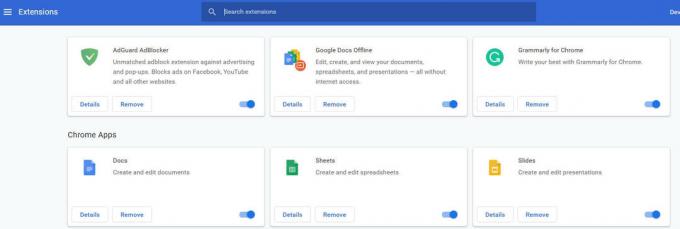
3. Redémarrez Chrome et voyez si vous pouvez corriger ERR_QUIC_PROTOCOL_ERROR dans Chrome.
Méthode 3: Décochez Proxy
1. Appuyez sur la touche Windows + R puis tapez inetcpl.cpl et appuyez sur Entrée pour ouvrir les propriétés Internet.

2. Ensuite, allez à Onglet Connexions et sélectionnez Paramètres lan.
![Passez à l'onglet Connexions et cliquez sur le bouton Paramètres LAN | [RÉSOLU] ERR_QUIC_PROTOCOL_ERROR dans Chrome](/f/2c6693cc0b68b1cbb61f58323fad98c7.png)
3. Décochez Utiliser un serveur proxypour votre réseau local et assurez-vous "Détecter automatiquement les paramètres" est vérifié.

4. Cliquez sur D'accord puis Appliquer et redémarrer votre PC.
Méthode 4: désactiver temporairement le pare-feu
Parfois, le programme antivirus peut provoquer Erreur et afin de vérifier que ce n'est pas le cas ici, vous devez désactiver votre antivirus pendant une durée limitée afin de pouvoir vérifier si l'erreur apparaît toujours lorsque l'antivirus est désactivé.
1. Faites un clic droit sur le Icône du programme antivirus dans la barre d'état système et sélectionnez Désactiver.

2. Ensuite, sélectionnez la période pour laquelle le L'antivirus restera désactivé.

Remarque: choisissez la durée la plus courte possible, par exemple 15 minutes ou 30 minutes.
3. Une fois cela fait, essayez à nouveau de vous connecter pour ouvrir Google Chrome et vérifiez si l'erreur est résolue ou non.
4. Recherchez le panneau de configuration dans la barre de recherche du menu Démarrer et cliquez dessus pour ouvrir le Panneau de commande.
![Tapez Panneau de configuration dans la barre de recherche et appuyez sur Entrée | [RÉSOLU] ERR_QUIC_PROTOCOL_ERROR dans Chrome](/f/aad44996240b9dfc29b2bad4efe2bfac.png)
5. Ensuite, cliquez sur Système et sécurité puis cliquez sur Fenêtre pare-feu.

6. Maintenant, dans le volet de gauche, cliquez sur Activez ou désactivez le pare-feu Windows.

7. Sélectionnez Désactiver le pare-feu Windows et redémarrez votre PC.

Essayez à nouveau d'ouvrir Google Chrome et visitez la page Web qui affichait auparavant le Erreur. Si la méthode ci-dessus ne fonctionne pas, assurez-vous de suivre exactement les mêmes étapes pour rallumez votre pare-feu.
Conseillé:
- Correction de l'erreur d'installation de l'imprimante 0x000003eb
- Correction de l'échec de l'installation lors de la première erreur de phase de démarrage
- Comment réparer les paramètres Windows ne s'ouvre pas
- Correction de l'erreur de mise à jour Windows 8024402F
ça y est tu as réussi Correction de ERR_QUIC_PROTOCOL_ERROR dans Chrome mais si vous avez encore des questions concernant ce guide, n'hésitez pas à les poser dans la section des commentaires.
![[RÉSOLU] ERR_QUIC_PROTOCOL_ERROR dans Chrome](/uploads/acceptor/source/69/a2e9bb1969514e868d156e4f6e558a8d__1_.png)